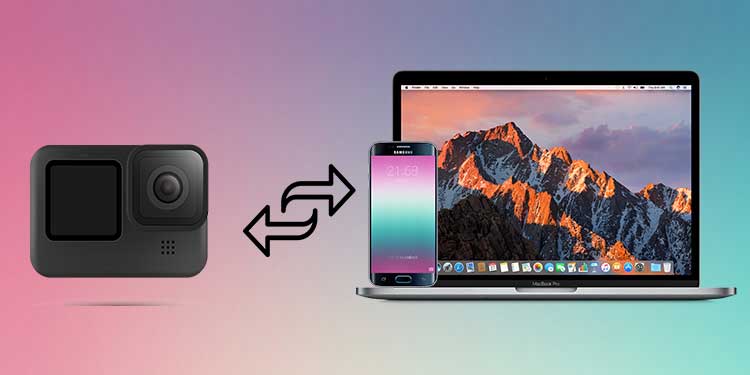So übertragen Sie GoPro-Videos auf Ihren PC oder Ihr Handy
Wenn Sie endlich all Ihre schönen Erinnerungen von der GoPro-Kamera entwirren möchten, gibt es viele einfache Möglichkeiten. Sie können die Fotos / Videos entweder ansehen und auf Ihren PC oder sogar ein Smartphone übertragen.
Eine solche Möglichkeit besteht darin, die offizielle App von GoPro namens GoPro Quik direkt zu verwenden. Andere Möglichkeiten umfassen die Verwendung eines USB-Kabels, eines SD-Kartenlesers und mehr. Lassen Sie uns also ohne weitere Umschweife näher darauf eingehen, wie Sie GoPro-Videos auf Ihr Gerät übertragen können.
Übertragen Sie GoPro-Videos auf Ihren PC
Hier sind einige bequeme Möglichkeiten, Ihre GoPro-Inhalte auf Ihren PC zu verschieben. Beginnen wir mit der GoPro Quik App.
Verwenden der GoPro Quik App

Eine der einfachsten Möglichkeiten, alle Ihre GoPro-Inhalte schnell auf einen Computer zu übertragen, ist die offizielle GoPro Quik App. Diese App ist kostenlos, ist sowohl für Windows als auch für Mac verfügbar und bietet einfache Schritte zum Verschieben Ihrer Mediendateien auf Ihren PC.
Verbinden Sie einfach Ihre GoPro-Kamera über ein USB-Kabel mit Ihrem PC. Installieren und öffnen Sie dann die Quik-App. In der App können Sie die Produktdetails Ihrer Kamera sowie alle Ihre Videos anzeigen. Mit der Funktion „Automatischer Import“ können Sie jetzt alle Ihre Videos auf Ihren PC importieren.
Wenn Sie Probleme mit der App haben, können Sie über die GoPro Quik Kompatibilitätsseite überprüfen, ob Ihr GoPro-Modell mit der Quik-App kompatibel ist.
Verwenden eines SD-Kartenlesers
Eine andere Möglichkeit, Ihre GoPro-Videos auf Ihren PC zu übertragen, ist die Verwendung eines SD-Kartenlesers. Da die GoPro-Kamera nur Micro-SD-Karten verwendet, stellen Sie sicher, dass Sie einen Kartenleser oder einen SD-Kartenadapter für microSD haben. Nachdem dies gesagt wurde, sind hier ein paar einfache Schritte, die Sie befolgen können:
- Nehmen Sie die SD-Karte von Ihrer GoPro heraus.

- Setzen Sie die SD-Karte in den SD-Kartenleser ein und schließen Sie sie an den Computer an.
- Öffnen Sie den Datei-Explorer auf Ihrem PC.
- Klicken Sie in der Seitenleiste auf Ihre SD-Karte und öffnen Sie den DCIM-Ordner. Wenn Sie einen Mac verwenden, suchen Sie den Ordner mit dem Finder. Klicken Sie dann auf einen Ordner namens Untitled. Öffnen Sie den Ordner DCIM.
- Sie können jetzt alle Videos anzeigen und auf Ihren PC importieren.
Verwenden eines Micro-USB-Kabels
Selbst wenn Sie nur ein Micro-USB-Kabel verwenden, können Sie Ihre GoPro-Inhalte auf Ihren PC verschieben. Dieser einfache Vorgang ist genau wie das Anschließen eines anderen Geräts an Ihren Computer. Hier sind die Schritte, die Sie befolgen müssen:
- Verbinden Sie Ihre GoPro-Kamera mit Ihrem PC.

- Auf Ihrem PC wird eine Popup-Option angezeigt, in der Sie aufgefordert werden, eine Aktion auszuwählen, die Sie mit Ihrem PC ausführen möchten.
- Öffnen Sie den GoPro-Ordner und doppelklicken Sie auf das Symbol DCIM Ordner.

- Kopieren Sie nun einfach alle Bilder / Videos und fügen Sie sie in einen beliebigen bevorzugten Ordner auf Ihrem PC ein.
Verwenden von Image Capture auf dem Mac
Ähnlich wie bei der Fotos-App unter Windows finden Sie eine der Standard-Apps, Image Capture auf dem Mac. Sie können Image Capture und ein USB-Kabel verwenden, um Ihre Dateien von der GoPro-Kamera auf Ihren Mac zu importieren. So können Sie es tun:
- Schalten Sie Ihre GoPro-Kamera ein und verbinden Sie sie mit Ihrem Mac.
- Öffnen Sie Image Capture, indem Sie auf dem Launchpad danach suchen.
- Klicken Sie auf Ihr GoPro-Modell.
- Klicken Sie nun auf das Symbol Importieren in , um den Zielordner zu ändern, in dem Sie Ihre Videos speichern möchten.
- Wenn Sie alle vorhandenen Fotos oder Videos von Ihrer GoPro herunterladen möchten, können Sie auf die Schaltfläche Alle importieren Option.
Nachdem Sie den Vorgang abgeschlossen haben, werfen Sie das USB-Kabel Ihrer GoPro sicher aus, um Schäden an Ihrer Kamera zu vermeiden.
Über das GoPro Wi-Fi-Netzwerk
Wenn Sie über eine stabile Internetverbindung verfügen, können Sie einen GoPro Wi-Fi-Hotspot erstellen und nahtlos Fotos/Videos an Ihren Computer senden. So können Sie genau das tun:
- Schalten Sie Ihre GoPro-Kamera ein und wischen Sie über die Benachrichtigungsleiste.
- Suchen Sie nun und wählen Sie die Option Verbindungen.
- Aktivieren Sie darin die Wireless-Verbindungen.
- Öffnen Sie auf Ihrem PC verfügbare Wi-Fi-Netzwerke und verbinden Sie sich mit dem Wi-Fi-Hotspot von GoPro.
- Geben Sie das Hotspot-Passwort ein.
Sie können jetzt mit dem Anzeigen und Importieren von Videos auf Ihren PC beginnen.
Übertragen Sie GoPro-Videos auf Ihr Handy
Es gibt mehrere einfache Möglichkeiten, wie Sie Ihre GoPro-Videos auf Ihr Telefon übertragen können. Werfen wir einen detaillierten Blick darauf.
Verwenden der GoPro Quik App (Android und iOS)
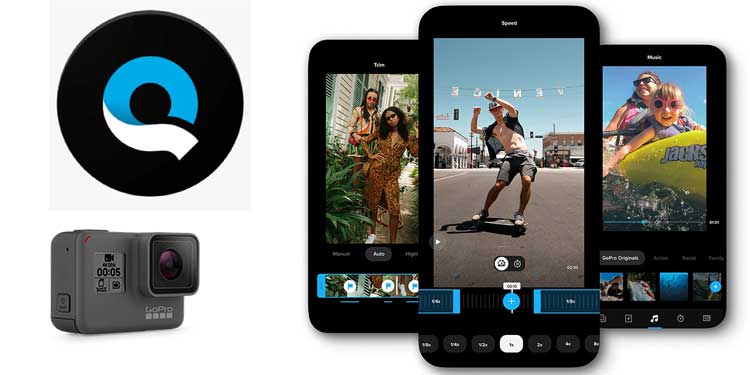
Ähnlich wie beim PC besteht eine solche Methode darin, die Quik-App von GoPro zu verwenden, die sowohl auf Android als auch auf dem iPhone verfügbar ist.
- Installieren Sie einfach die Quik App aus dem Play Store oder dem App Store.
- Gehen Sie auf Ihrer GoPro zu Einstellungen und dann zu Verbindungen. Wählen Sie dann Gerät verbinden aus.
- Tippen Sie auf der ersten Seite auf das GoPro-Symbol in der oberen rechten Ecke und verbinden Sie dann Ihre Kamera, indem Sie auf Verbinden tippen. Wählen Sie Ihr GoPro-Kameramodell aus, um mit der Kopplung zu beginnen.
- Tippen Sie dann auf die Option Medien, um alle Ihre GoPro-Fotos und -Videos anzuzeigen.
- Wählen Sie das gewünschte Video aus und wählen Sie das Teilen-Symbol in der oberen rechten Ecke.
- Tippen Sie auf das GoPro-Album.
Jetzt können Sie Ihre Fotos / Videos in hoher oder niedriger Auflösung auswählen und auf Ihr Telefon importieren. Sie können alle Ihre importierten Dateien in Ihren Aufnahmen finden.
Verwenden des Quik Key Micro SD-Kartenlesers (nur Android)
Mit Hilfe des GoPro Quik Key SD-Kartenlesers können Sie Ihre GoPro-Videos ganz einfach auf ein Android-Handy verschieben.
- Legen Sie Ihre microSD-Karte in den Quik Key SD-Kartenleser ein.
- Verbinden Sie dann den Kartenleser mit Ihrem Android-Telefon.
- Tippen Sie auf die Option Kopplung starten und dann auf die GoPro SD-Karte.
- Tippen Sie auf Auswählen, das sich in der unteren rechten Ecke befindet.
- Sie können nun die Dateien auswählen und auf Ihre SD-Karte importieren.
Selbst wenn Sie keinen Micro-SD-Kartenleser haben, können Sie den Inhalt dennoch von der SD-Karte der GoPro kopieren. Die Methode ist ziemlich einfach, da Sie nur die SD-Karte direkt auf Ihrem Telefon verwenden müssen. So können Sie es tun:
- Schalten Sie sowohl Ihr Android-Telefon als auch die GoPro-Kamera aus.
- Nehmen Sie die microSD-Karte aus Ihrem Telefon heraus. Nehmen Sie die microSD-Karte ebenfalls aus Ihrer GoPro-Kamera heraus.
- Stecken Sie die GoPro MicroSD-Karte in den SD-Kartensteckplatz Ihres Telefons.
- Schalten Sie Ihr Telefon ein.
- Gehen Sie auf Ihrem Telefon zur Galerie und suchen Sie dann die Fotos und Videos von Ihrer GoPro-Kamera.
- Wählen Sie die Mediendateien aus und verschieben Sie sie in den internen Speicher Ihres Telefons.
Verwenden von iTunes auf dem iPhone
Eine andere Möglichkeit, Ihre GoPro-Dateien auf Ihr iPhone zu verschieben, ist über iTunes. Sie müssen Ihre Dateien jedoch zuerst auf dem PC haben. Dies liegt daran, dass wir Fotos und Videos von Ihrem PC mit iTunes mit Ihrem iPhone synchronisieren.
Sie können unsere oben genannten Methoden befolgen, um Ihre GoPro-Dateien auf Ihren PC zu verschieben. Anschließend können Sie die folgenden Schritte ausführen, um iTunes zu verwenden:
- Offen iTunes (iTunes und verbinden Sie Ihr iPhone mit Ihrem PC.
- Klicken Sie auf Ihre Gerät und gehen Sie zu Zusammenfassung.
- Am Option Bereich, aktivieren Sie das Kästchen mit der Aufschrift Manuelles Verwalten von Musik und Videos.
- Klicken Sie nun auf Anwenden.
- Klicken Sie im Header-Menü auf Datei und gehen Sie dann zu Datei zur Bibliothek hinzufügen oder Ordner zur Bibliothek hinzufügen.
- Klicken Sie auf Ihr iPhone und gehen Sie zu Filme.
- Aktivieren Sie die Option mit der Aufschrift Filme synchronisieren und wählen Sie Ihre gewünschten Videos aus.
- Anklicken Anwenden.
Übertragen Sie GoPro-Videos auf eine externe Festplatte
Eine einfache Möglichkeit, GoPro-Videos auf Ihre externe Festplatte zu übertragen, besteht darin, die Dateien von Ihrem PC zu kopieren und zu senden. Sie können die oben genannten Schritte ausführen, um den Vorgang abzuschließen.
Wenn Sie jedoch derzeit keinen Zugriff auf einen Computer haben, können Sie GoPro-Videos direkt von Ihrer Kamera auf die Festplatte senden. Dazu benötigen Sie ein Gerät eines Drittanbieters, das ein Netzwerk erstellen kann. Sie müssen dann Ihre SD-Karte einlegen und dann auch Ihre Festplatte anschließen.
Stellen Sie sicher, dass sowohl die Festplatte als auch Ihr Telefon mit demselben Netzwerk verbunden sind. Dann können Sie mit dem Verschieben Ihrer Dateien auf die Festplatte beginnen.
Warum werden meine GoPro-Videos nicht auf dem Computer angezeigt?
Der Prozess zum Übertragen Ihrer GoPro-Videos auf ein beliebiges Gerät verläuft nicht immer reibungslos. Manchmal können Fehler auftreten, z. B. wenn der PC Ihre Kamera nicht erkennt oder das GoPro-Videos spielt nicht. Dies geschieht normalerweise, wenn beschädigte Dateien, Fehler, Kompatibilitätsprobleme mit dem Gerät oder wenn die Kamera nicht ordnungsgemäß funktioniert.
In solchen Fällen finden Sie hier einige Lösungen, die Sie ausprobieren können:
- Starten Sie Ihre GoPro-Kamera neu.
- Nehmen Sie die SD-Karte heraus und legen Sie sie wieder ein.
- Wenn der SD-Kartenleser fehlerhaft ist, versuchen Sie, einen anderen Kartenleser zu verwenden.
- Starten Sie Ihren Computer neu.
- Trennen Sie Ihre GoPro-Kamera und schließen Sie sie wieder an Ihr Gerät an.
- Wenn die Videos nicht abgespielt werden, versuchen Sie, sie im VLC Media Player zu öffnen. Sie können auch versuchen, den VLC Media Player zu aktualisieren.
- Führen Sie Ihren Windows-PC im Kompatibilitätsmodus aus.
- Überprüfen Sie, ob das USB-Kabel defekt ist.
Wie übertrage ich GoPro-Videos auf Reisen?
Wenn Sie Zugriff auf einen Computer und eine Internetverbindung haben, können Sie von oben eine beliebige Methode auswählen, um Ihre GoPro-Dateien zu übertragen.
Wenn Sie jedoch auf Reisen sind und keine anderen Geräte bei sich haben, können Sie sich für GoPro Quik Plus entscheiden. Mit dieser Premium-Mitgliedschaft können Sie Ihre GoPro-Inhalte in schnellen Schritten nahtlos in Ihren Cloud-Speicher hochladen. Darüber hinaus können Sie auch auf weitere Sounds sowie neue Funktionen zugreifen.